VEO a-t-il généré des sous-titres dans les vidéos alors que l’invite mentionne explicitement « pas de sous-titres » ? C’est un problème courant avec le dernier modèle d’IA génératrice de vidéos de Google, VEO 3. La qualité visuelle de ses vidéos est excellente, mais il génère automatiquement des sous-titres, qui sont, la plupart du temps, incompréhensibles. Ceux-ci peuvent encombrer la vidéo et lui donner un aspect non professionnel, surtout lors de présentations commerciales. De plus, les sous-titres erronés détournent souvent l’attention des spectateurs du contenu principal.
Pire encore, les sous-titres sont incrustés (hardcodés), et même en éditant ou en régénérant les clips — en dépensant des crédits précieux — il est impossible de supprimer les sous-titres VEO AI. Heureusement, il existe des moyens de contourner ce problème. Vous pouvez utiliser des invites négatives, le rognage manuel, ou des outils IA avancés poursupprimer les sous-titres VEO 3 et produire des vidéos plus claires et professionnelles.
| Méthode | Plateforme | Idéal pour | Avantages | Inconvénients |
| Invites négatives | Invite VEO 3 | Prévention | Aucune retouche nécessaire après coup | Pas toujours efficace |
| Rognage manuel | UniConverter | Solution rapide | Simple, rapide | Coupe une partie de l’image, moins esthétique |
| Outils IA | UniConverter et Media.io | Suppression efficace des sous-titres | Rapide et efficace | Contrôle limité |
Dans cet article
Partie 1. Pourquoi les sous-titres VEO AI apparaissent-ils et pourquoi sont-ils difficiles à supprimer ?
Les sous-titres générés automatiquement par l’IA de VEO ne sont pas un bug ni une anomalie logicielle, mais découlent d’un problème de données d’entraînement. Bien que Google n’ait pas rendu ces informations publiques, il est probable que la société ait construit son dataset avec des milliards de vidéos récupérées sur YouTube, TikTok, des streams de jeux ou des vlogs, dont beaucoup intègrent déjà des sous-titres. Le modèle d’IA imite alors les vidéos créées par des humains et apprend à ajouter des sous-titres pour rendre ses rendus plus réalistes.
Le principal problème survient lorsque vous essayez de supprimer les sous-titres VEO 3. Ceux-ci sont « incrustés », ce qui signifie qu'ils font partie des images de la vidéo et non d’une couche texte distincte, impossible donc à désactiver. De nombreux utilisateurs signalent plusieurs raisons pour les enlever, dont voici les principales :
- Sous-titres mal orthographiés: La plupart du temps, VEO 3 génère des sous-titres sans la demande de l’utilisateur, et ceux-ci sont truffés de fautes et d’erreurs. Cela distrait le public et porte atteinte à la crédibilité du créateur.
- Texte mal aligné: Les sous-titres IA de VEO 3 présentent surtout des problèmes de synchronisation. Ils apparaissent au mauvais moment ou se déplacent de façon erratique, ce qui peut briser la fluidité de la vidéo.
- Lisibilité médiocre: La taille de la police des sous-titres est souvent trop petite ou le texte se chevauche parfois, nuisant ainsi à leur lisibilité.
Méthode 1 – Empêcher la génération automatique de sous-titres avec VEO3
Comme expliqué précédemment, supprimer les sous-titres d’une vidéo téléchargée peut être difficile. Il est donc préférable d’empêcher l’IA de les ajouter ! Gardez à l’esprit que générer une vidéo sans sous-titres relève aussi d’une part de chance. Aucune méthode ne fonctionne à coup sûr, mais les stratégies ci-dessous sont recommandées par les utilisateurs :
1. Rédigez des invites descriptives
Les utilisateurs d’outils générateurs de vidéos IA comme VEO 3 savent déjà à quel point la rédaction des invites influence la qualité du résultat. Au-delà des bases, il existe une technique appelée « top to bottom » (de haut en bas) qui permet de supprimer tout sous-titre indésirable : il s’agit de remplir l’invite de tant de détails que l’IA n’a plus de marge d’improvisation. Si vous incluez absolument tout dans votre invite — de l’éclairage à l’angle de la caméra en passant par le comportement du personnage — le risque de génération de sous-titres diminue considérablement.
Par exemple, si vous souhaitez créer une vidéo où une personne explique un sujet spatial dans son laboratoire, détaillez chaque attribut de cette personne, la pièce dans laquelle elle se trouve, l’éclairage, la façon dont elle explique, etc. À la clé, vous pourriez obtenir une vidéo conforme à vos attentes et sans sous-titres.
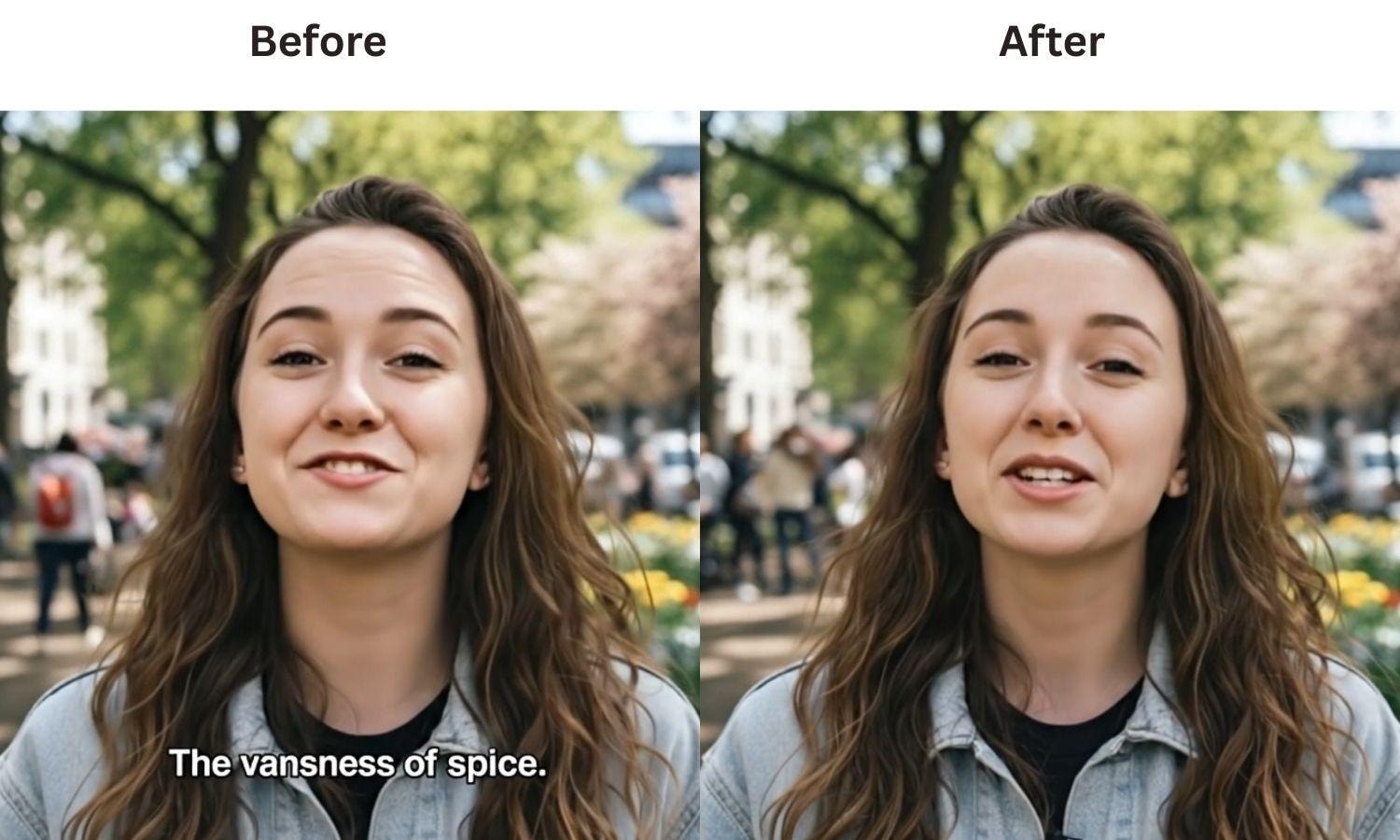
2. Utilisez des invites négatives
Pour ordonner à VEO 3 de ne pas générer de sous-titres, les invites négatives sont utiles. En d’autres termes, cela consiste à indiquer explicitement à l’IA ce qu’elle ne doit pas faire. VEO 3 ne prévoit pas de champ spécifique pour ce type d’invite, il faut donc les ajouter à la fin de votre texte habituel.
Par exemple, terminez votre invite par : « Ne pas inclure de sous-titres », « Aucun sous-titre ou texte ne doit apparaître », ou encore « Exclure tout sous-titre dans la vidéo ». Bien que cette méthode ne soit pas infaillible, les chances debloquer les sous-titres VEO AIpar ce biais sont élevées.
3. Évitez les apostrophes et guillemets
Supprimer les apostrophes et les guillemets de l’invite est aussi un moyen d’empêcher l’apparition de sous-titres. Par exemple, remplacez les contractions comme « don’t » par « do not ». Un utilisateur Reddit déconseille aussi d’utiliser des guillemets. Il partage un exemple similaire :
❌ La femme dit, « Je ne trouve pas mon sac à main. »
✅La femme dit : Je ne trouve pas mon sac à main.
Méthode 2 – Éditer la vidéo après export pour supprimer les sous-titres VEO AI
Si vous avez déjà généré et téléchargé la vidéo, et que les sous-titres sont incrustés dedans, il faudra les enlever manuellement. Vous pouvez utiliser des outils de montage pour rogner la vidéo ou recourir à un outil IA spécialisé dans la suppression des filigranes ou sous-titres.
1. Rognage des images vidéo
Le rognage et le redimensionnement des images vidéo sont des bases du montage, et ne nécessitent normalement pas de visionner des heures de tutoriels. Si vous cherchez un outil convivial, essayez Wondershare UniConverter.
Cet outil simple permet de retirer manuellement les zones indésirables d’une vidéo ou d’automatiser l’opération. Avec le rognage manuel, vous choisissez la zone à découper et le format d’image adapté. En plus du rognage, cet éditeur tout-en-un peut couper, recadrer ou améliorer votre vidéo en quelques clics. Son traducteur de sous-titres IA peut traduire les sous-titres en plus de 120 langues, tandis que son IA Supprimeur de Filigrane peut effacer des filigranes ou éléments indésirables sur une photo.
Meilleur éditeur vidéo
Comment rogner une vidéo avec UniConverter pour supprimer les sous-titres après montage
Étape 1: Lancez Wondershare UniConverter sur votre ordinateur, cliquez sur l’onglet “Vidéo” puis sur l’option “Éditeur vidéo”.

Étape 2: Dans la nouvelle fenêtre, cliquez sur “Ajouter fichier(s)” pour importer la vidéo générée par VEO avec les sous-titres.
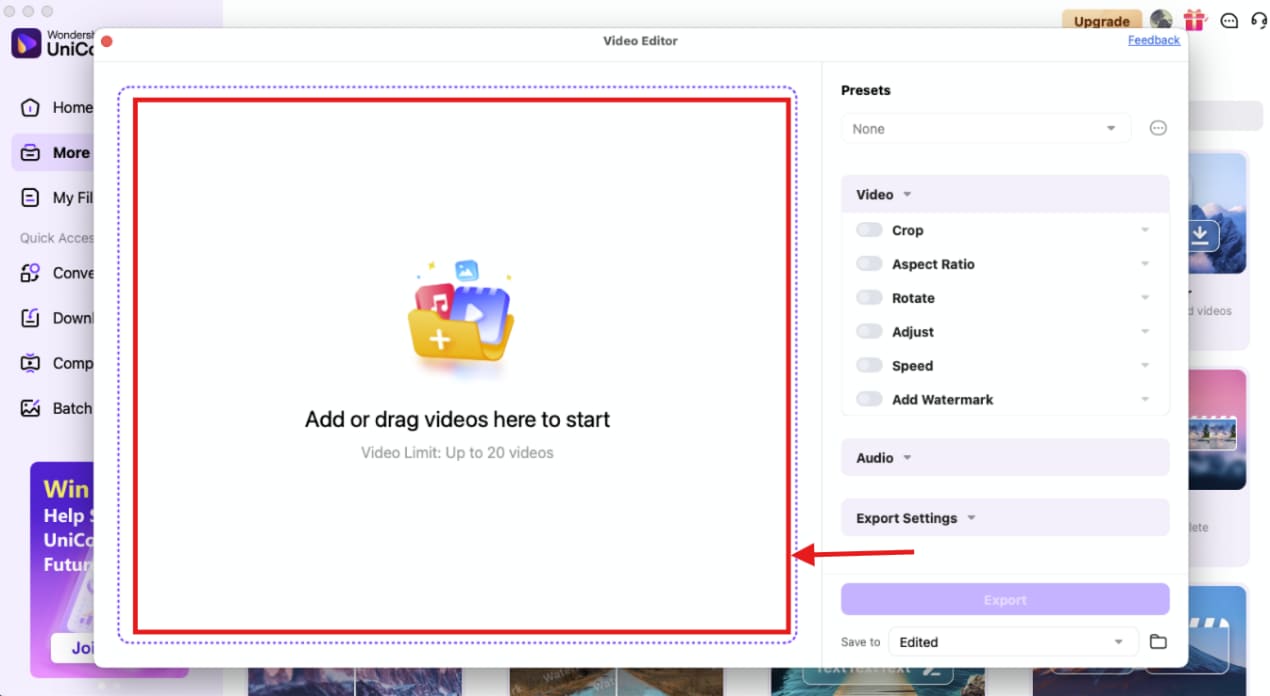
Étape 3: Une fois la vidéo chargée, développez la section “Vidéo” à droite et activez “Rogner” pour accéder aux différents formats d’image. Vous pouvez aussi choisir “Personnalisé” pour sélectionner la zone à rogner.
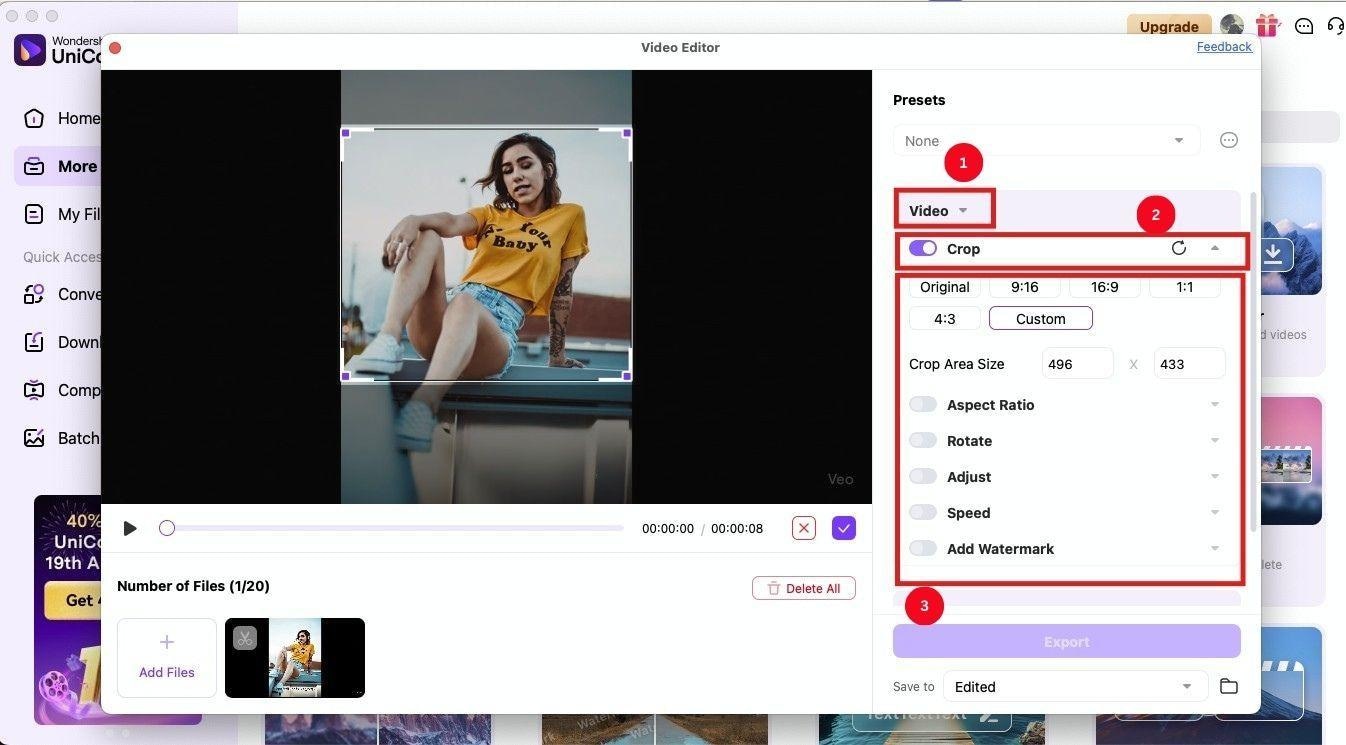
Étape 4: Si vous voulez travailler sur plusieurs vidéos, cliquez sur “+Ajouter un fichier” et importez les vidéos à rogner.
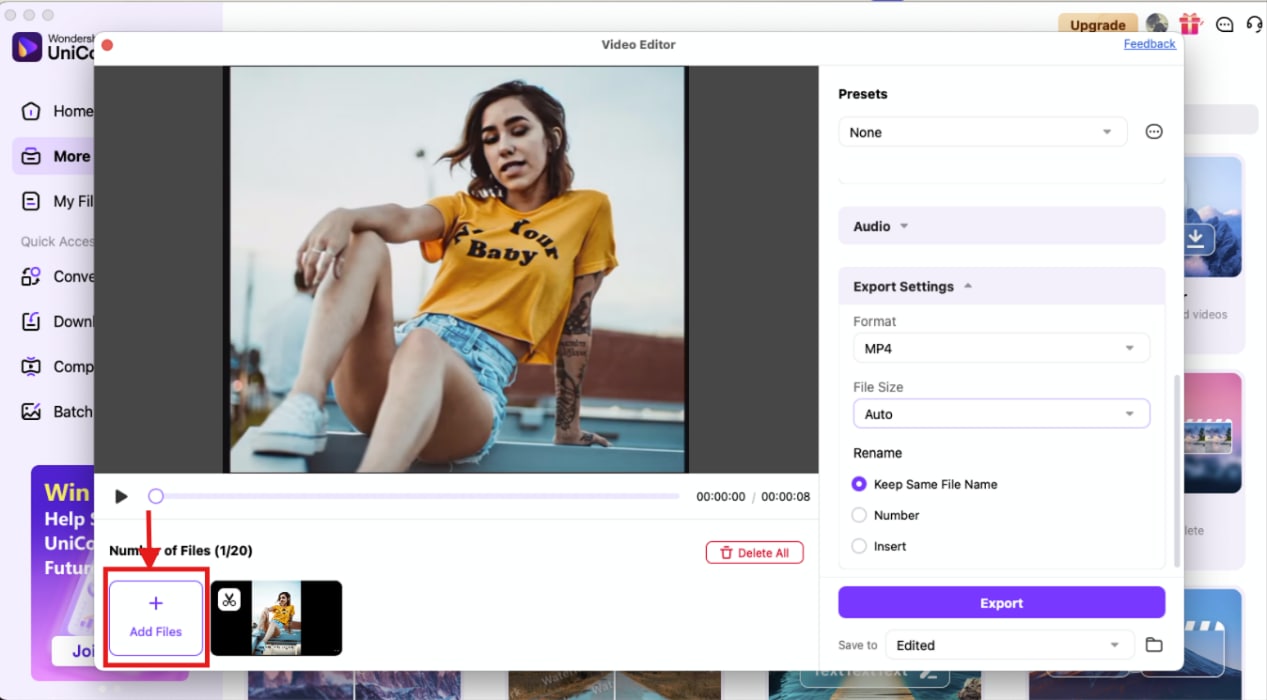
Étape 5: Enfin, ouvrez “Paramètres d’exportation” pour changer le format, la taille et renommer le fichier, puis cliquez sur “Exporter” pour sauvegarder la vidéo rognée sur votre ordinateur.
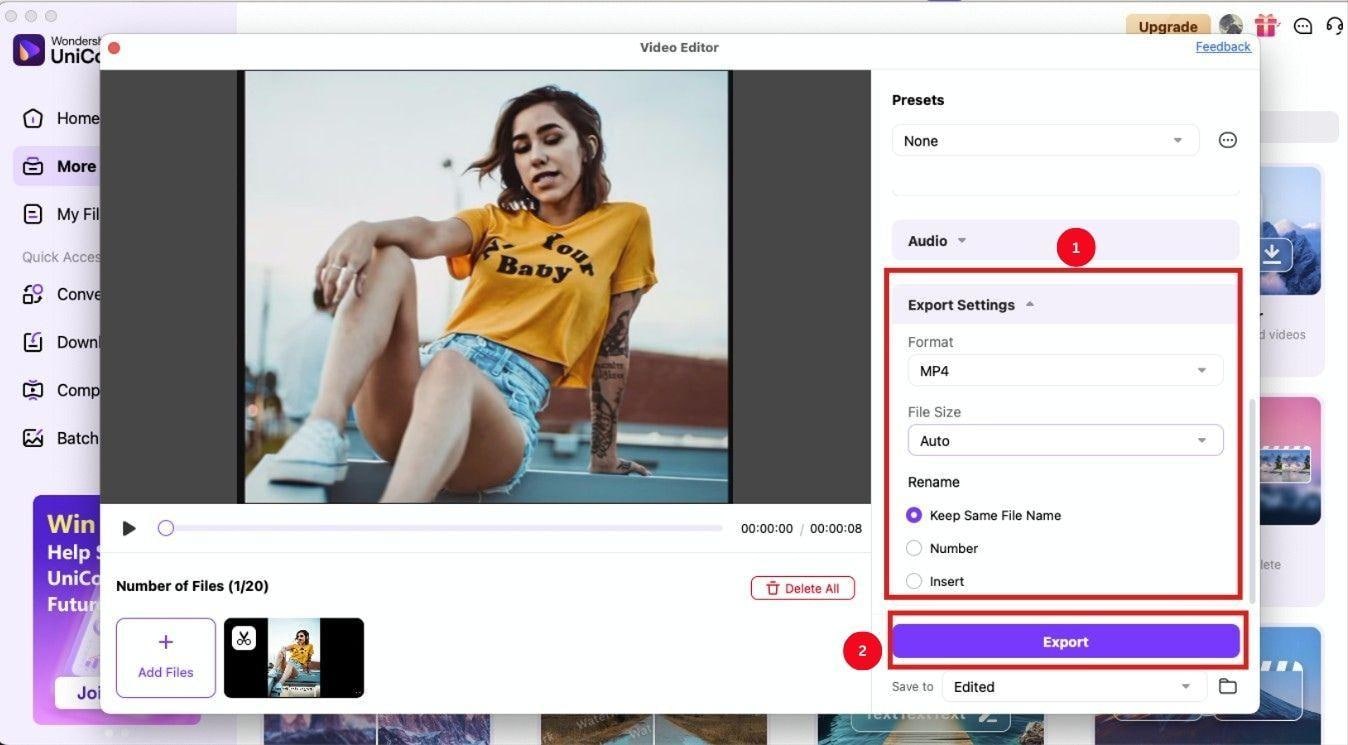
Le rognage est une solution rapide pourenlever des sous-titres incrustés dans une vidéo VEO, mais présente de nombreuses limites.
- Perte de contenu : En effet, le rognage supprime une partie de l’image vidéo, qui peut contenir des informations visuelles importantes ou de l’action. Cela peut donc dégrader l’expérience des spectateurs.
- Exigence de reformatage: Les vidéos générées par VEO 3 sont au format 16:9. Si vous rogne le bas de l’image, l’aspect ratio sera déformé. Il peut être nécessaire d’utiliser des outils comme UniConverter pour convertir le format : choisissez parmi les options préétablies ou définissez un cadrage personnalisé, puis zoomez ou recadrez la vidéo.
- Résultats incohérents: Les sous-titres générés par VEO sont non seulement inexacts, mais aussi incohérents dans leur position ou leur taille. Le rognage ne supprime donc pas toujours les sous-titres proprement.
2. Outils IA pour suppression des sous-titres VEO3
Comme vous le savez déjà, retirer les sous-titres incrustés dans une vidéo VEO peut s’avérer complexe. Si le rognage est une solution, elle nuit à l’esthétique et impose de réajuster l’aspect ratio. La meilleure méthode reste d’utiliser un outil IA spécialisé dans la suppression des sous-titres pour VEO 3. Media.io et Wondershare UniConverter sont actuellement les meilleures solutions. Voici pourquoi et comment les utiliser pour obtenir une vidéo propre.
Outil 1. Wondershare UniConverter
Wondershare UniConverter est un excellent outil pour supprimer les sous-titres incrustés sur Windows et Mac. Son interface intuitive simplifie le processus tout en offrant ses fonctionnalités de montage pour couper, rogner, améliorer ou redimensionner une vidéo. Il prend en charge plus de 1000 formats de fichiers, de quoi travailler sur n’importe quelle vidéo sans vous soucier des conversions.
Meilleur outil IA pour supprimer les sous-titres
Comment supprimer les sous-titres VEO AI avec Wondershare UniConverter
Étape 1: Depuis la page d’accueil d’UniConverter, ouvrez l’onglet “Vidéo”, puis “Supprimeur de filigrane IA”.
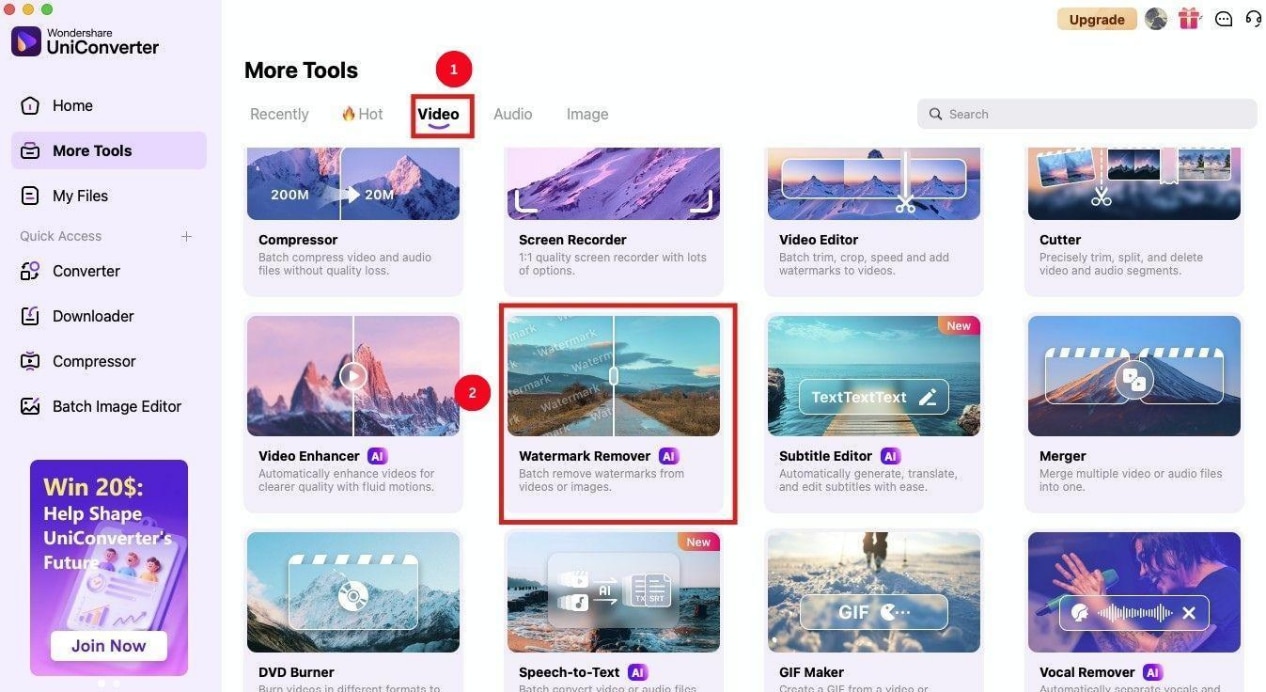
Étape 2: Cliquez sur “+Ajouter des fichiers” pour importer la vidéo générée par VEO AI ou faites glisser la vidéo dans la zone prévue. Le téléchargement prend quelques secondes.
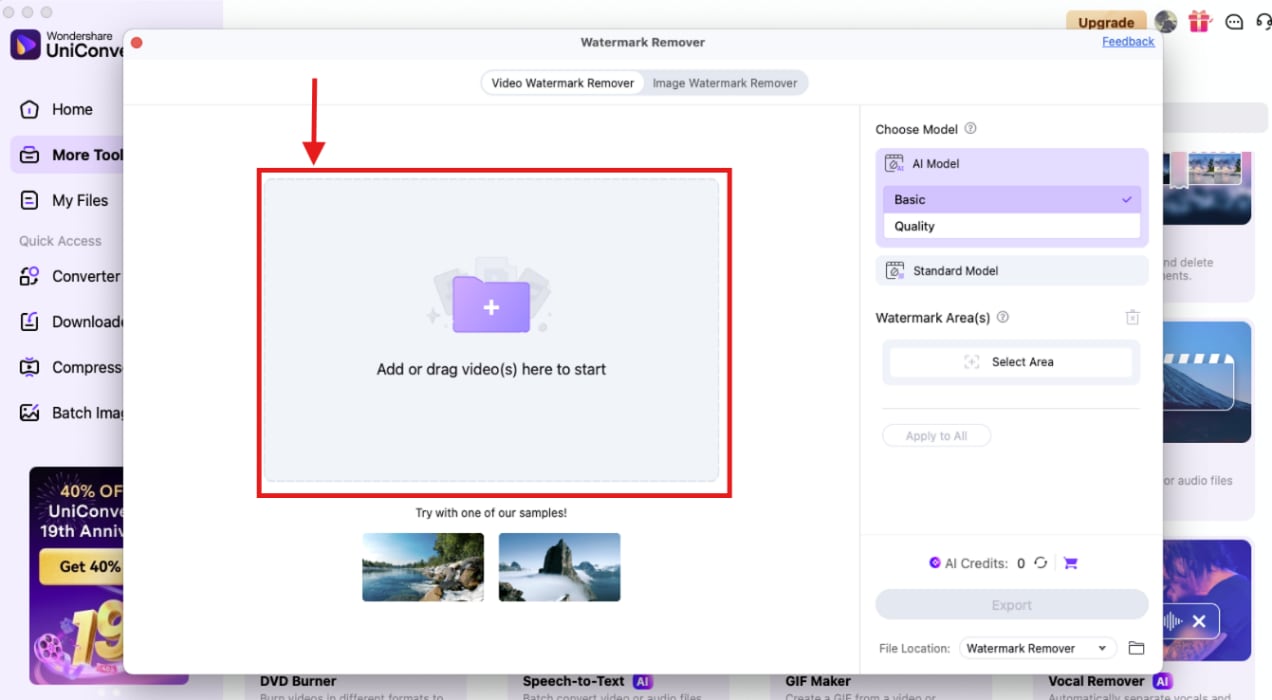
Étape 3: Cliquez sur « Sélectionner une zone » et utilisez le curseur pour sélectionner la zone où se trouvent les sous-titres dans la vidéo. Une fois terminé, cliquez sur le bouton « Exporter » pour enregistrer la vidéo dans votre stockage local.
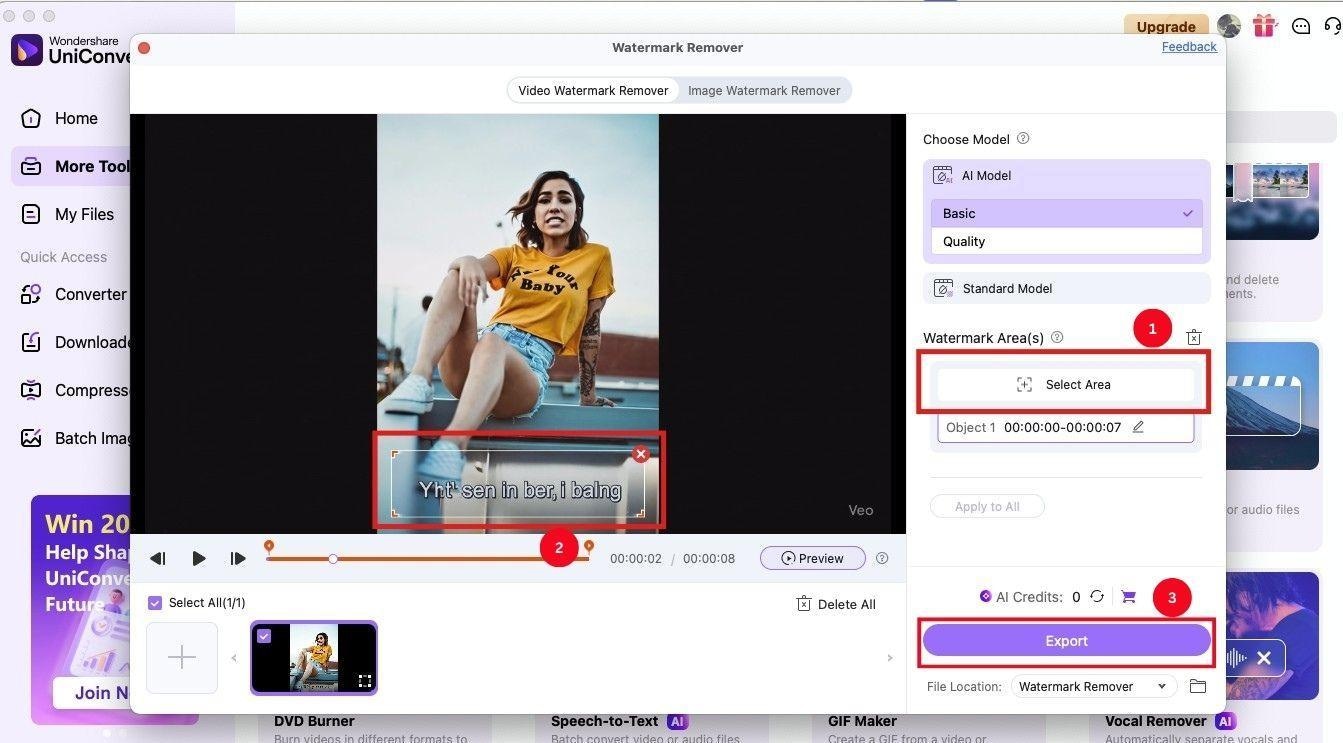
Outil 2. Media.io
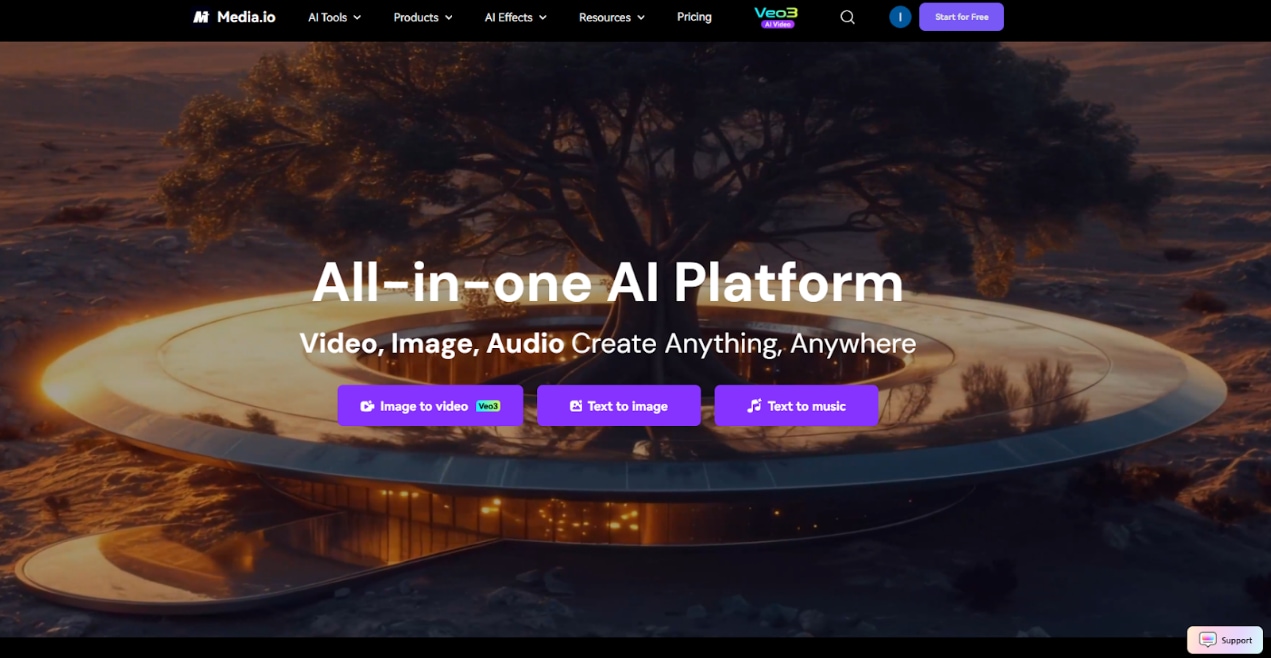
Si vous cherchez une méthode rapide et simple pour supprimer les sous-titres incrustés qui apparaissent sur la vidéo, essayez Media.io. Son AniEraser est un outil de suppression d'objet très performant qui peut éliminer tout sous-titre incrusté d'une vidéo. Son interface intuitive facilite le travail sur la vidéo et vous serez surpris par la précision et la rapidité exceptionnelle.
Comment supprimer les sous-titres VEO3 avec Media.io AniEraser
Étape 1 : Accédez à AniEraser de Media.io dans votre navigateur et cliquez sur le bouton « Télécharger ici » pour téléverser la vidéo VEO AI.
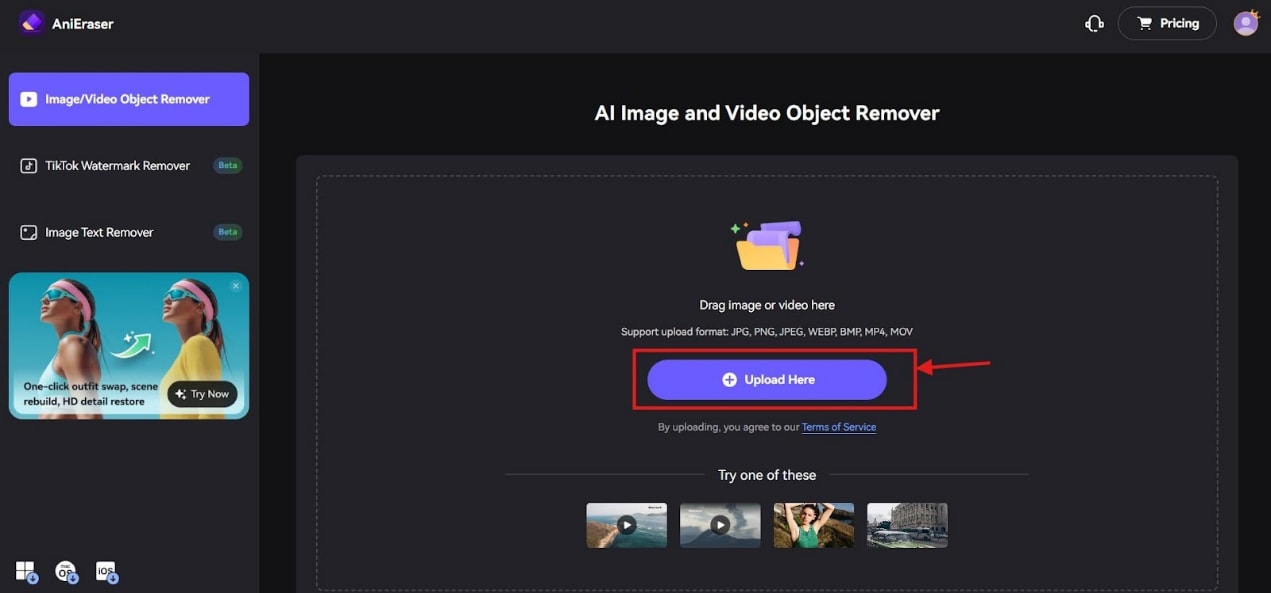
Étape 2: Dans la nouvelle fenêtre, vous verrez que l’option « Modèle IA » dans le panneau de droite est sélectionnée automatiquement. Cliquez sur « Sélectionner » et ajustez la « Taille du pinceau ».
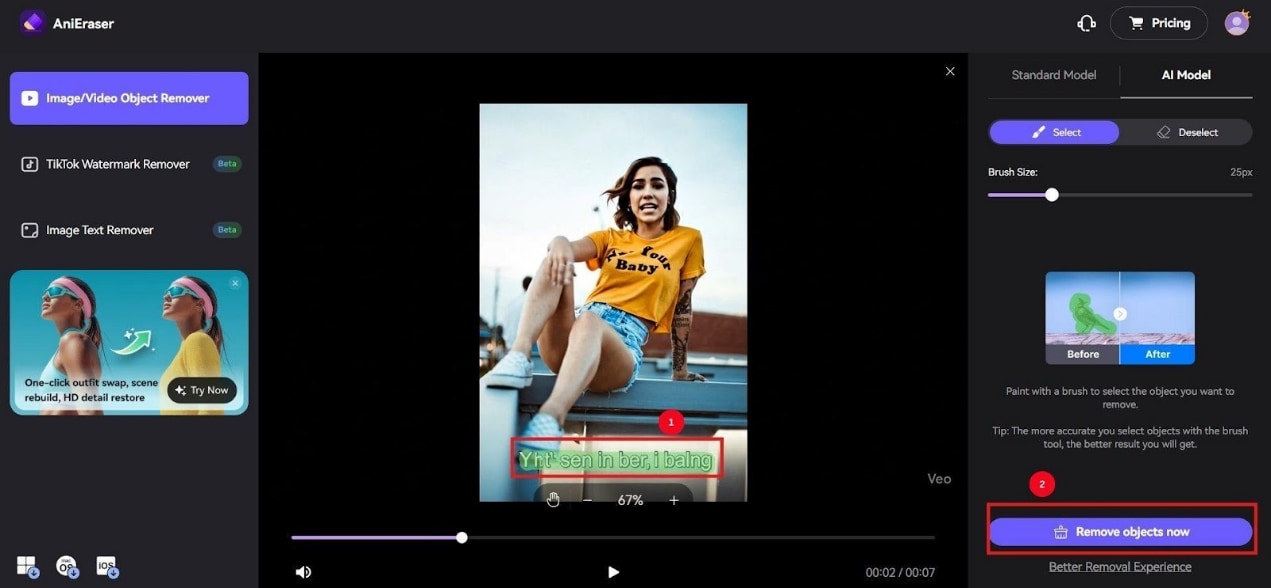
Étape 3: Sélectionnez la zone où apparaissent les sous-titres sur la vidéo et cliquez sur « Supprimer les objets maintenant ».
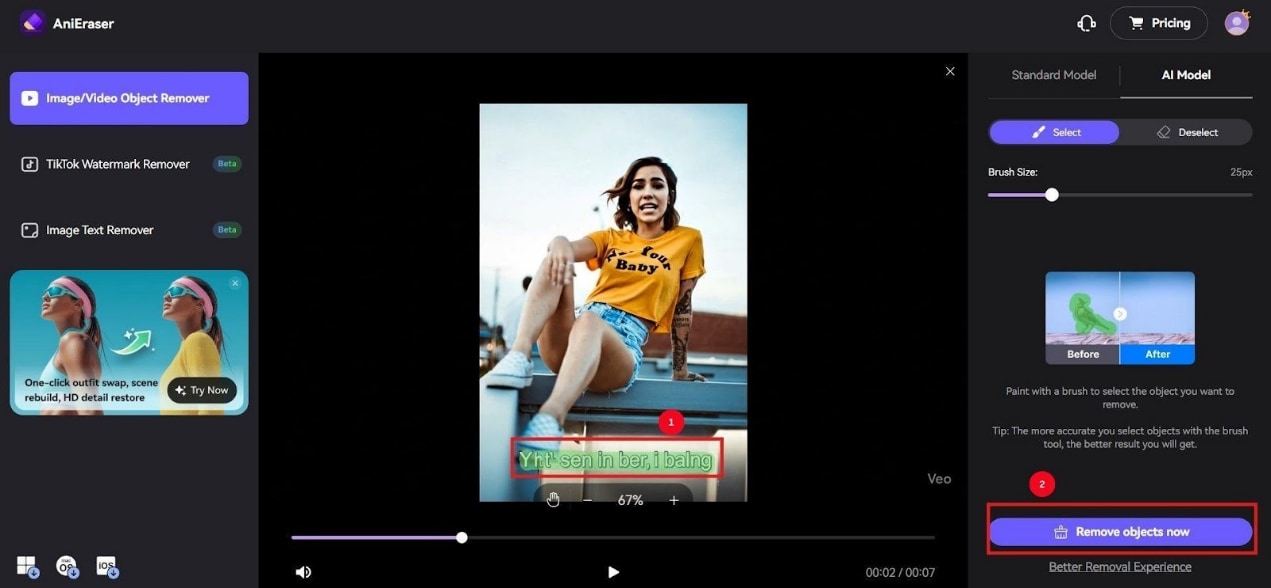
Étape 4: Lorsque l’IA génère la vidéo, prévisualisez-la et cliquez sur « Télécharger » pour exporter le fichier vers votre stockage local.
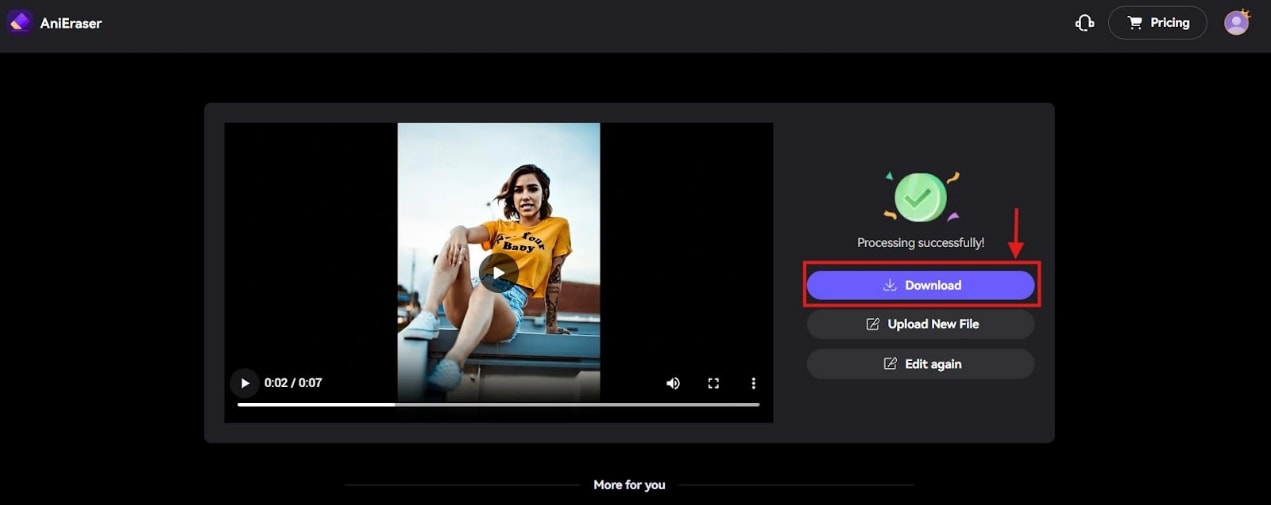
Conclusion
Les méthodes mentionnées ci-dessus devraient vous aider à supprimer les sous-titres VEO AI des vidéos. Les techniques de suggestion peuvent être une méthode viable pour empêcher l’apparition des sous-titres, mais les résultats sont incohérents. Vous risquez de gaspiller vos crédits. En dehors de cela, le recadrage de la vidéo peut aussi être une solution rapide, mais cela peut entraîner une perte d’information et impacter le format d’image. Ainsi, la méthode la plus fiable reste d’utiliser des outils de suppression de sous-titres alimentés par l’IA, tels que Wondershare UniConverter. L’interface est simple, et vous obtenez toujours une vidéo de haute qualité à utiliser lors de présentations professionnelles. N’hésitez pas à l’essayer !
